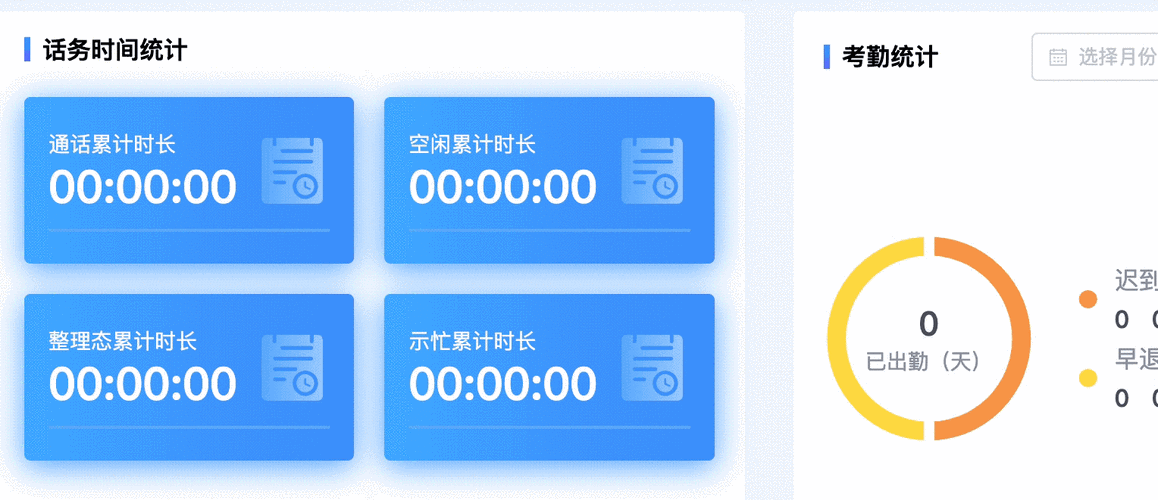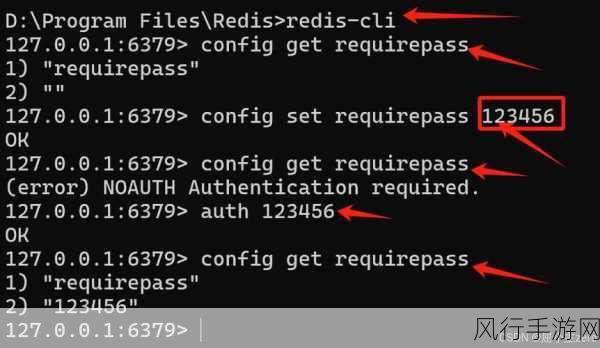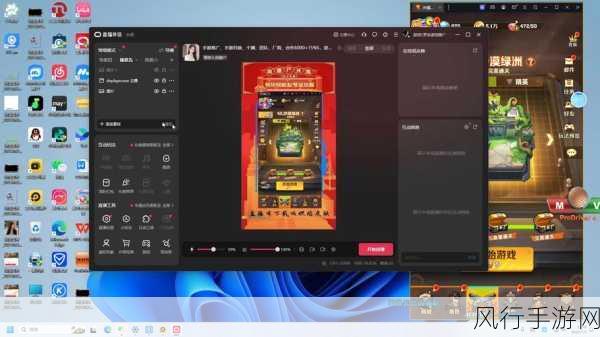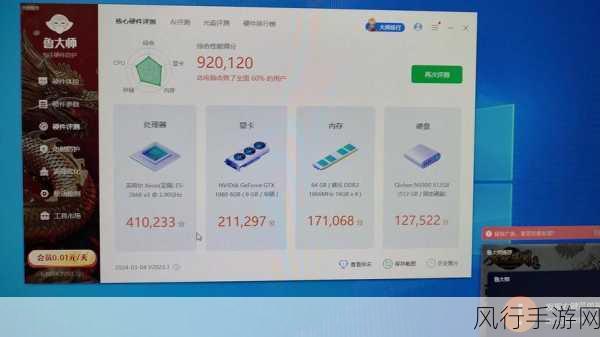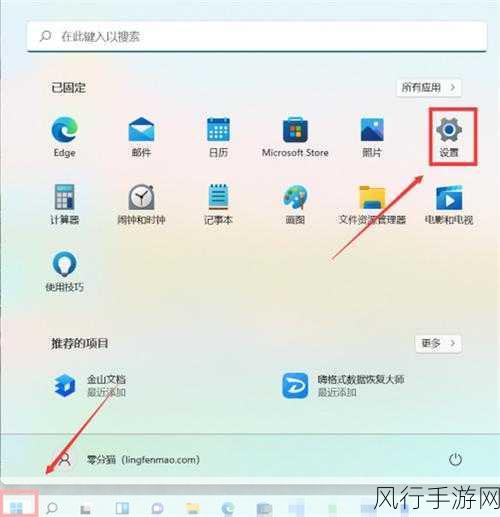在当今数字化的时代,电脑已经成为我们生活和工作中不可或缺的工具,而 Windows 11 作为最新的操作系统,其功能和设置可能让一些用户感到陌生,修改开机密码就是一个常见但又关键的操作,就让我为您详细介绍 Win11 怎么修改开机密码。
我们进入 Windows 11 系统后,点击屏幕左下角的“开始”按钮,在弹出的菜单中,找到并点击“设置”选项,系统会打开“设置”窗口。
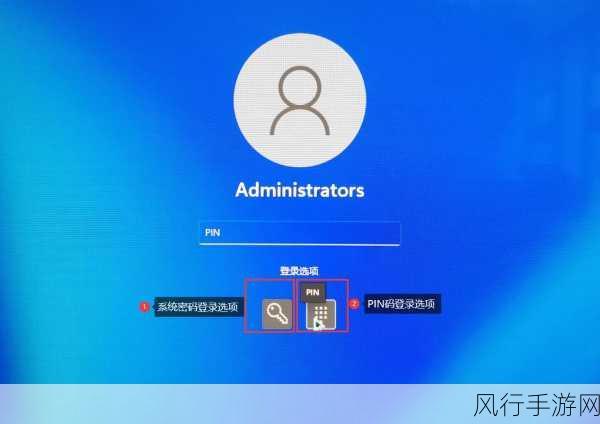
在“设置”窗口中,我们可以看到众多的选项,请您留意左侧的导航栏,找到并点击“账户”选项。
进入“账户”页面后,在右侧的相关设置中,选择“登录选项”。
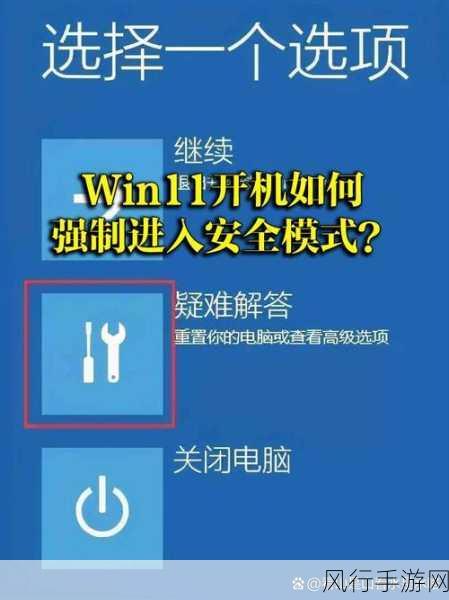
在“登录选项”页面里,您能看到“密码”这一项,点击“密码”下方的“更改”按钮。
这时,系统可能会要求您输入当前的密码以验证您的身份,输入正确的当前密码后,点击“下一步”。
您就可以输入新的密码了,输入您想要设置的新密码,并根据提示再次确认新密码。
在输入新密码时,请注意密码的复杂性和安全性要求,建议您使用包含字母、数字和特殊字符的组合,以增强密码的安全性。
完成新密码的输入和确认后,点击“下一步”按钮。
系统会提示您密码已更改,至此,您就成功地修改了 Win11 的开机密码。
通过以上简单的步骤,您就能够轻松地修改 Win11 的开机密码,保障您的电脑安全和个人隐私,希望这个教程对您有所帮助,让您在使用 Win11 系统时更加得心应手。